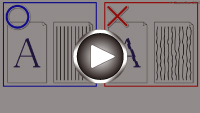Ausrichten des Druckkopfs
Wenn gerade Linien versetzt gedruckt werden oder der Ausdruck aus anderen Gründen nicht zufrieden stellend ist, muss der Druckkopf ausgerichtet werden.
 Hinweis
Hinweis
-
Bei niedrigem Tintenstand wird die Testseite für die Druckkopfausrichtung nicht ordnungsgemäß gedruckt.
Ersetzen Sie die FINE-Patrone mit niedrigem Tintenstand.
Die folgenden Materialien werden benötigt: Ein Blatt Normalpapier im A4- oder Letter-Format
-
Legen Sie ein Blatt Normalpapier des Formats A4 oder Letter in die Kassette ein.
Nachdem Sie die Kassette zurückgeschoben haben, wird der Bildschirm zur Angabe der Papierinformationen auf der LCD-Anzeige angezeigt. Wählen Sie A4 oder Letter für Größe: (Size:) und Normalpap. (Plain paper) für Typ: (Type:) aus. Drücken Sie dann die Taste OK.

-
Ziehen Sie die Papierausgabestütze aus dem Papierausgabefach heraus, und öffnen Sie die Verlängerung des Ausgabefachs.
-
Drücken Sie die Taste Einrichten (Setup), wählen Sie mit der Taste

 den Eintrag Wartung (Maintenance) aus und drücken Sie die Taste OK.
den Eintrag Wartung (Maintenance) aus und drücken Sie die Taste OK. -
Verwenden Sie die Taste

 , um Druckkopfausricht. (Head alignment) auszuwählen, und drücken Sie dann die Taste OK.
, um Druckkopfausricht. (Head alignment) auszuwählen, und drücken Sie dann die Taste OK.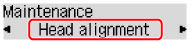
Nun wird die Testseite für die Druckkopfausrichtung gedruckt.
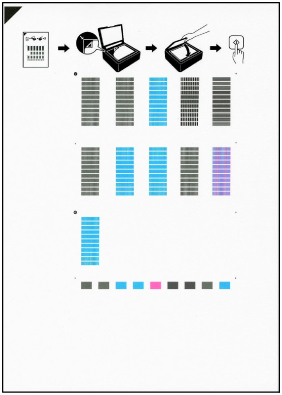
 Wichtig
Wichtig-
Berühren Sie den bedruckten Teil der Testseite für die Druckkopfausrichtung nicht. Wenn die Seite verschmutzt oder zerknittert ist, kann sie nicht ordnungsgemäß gescannt werden.
-
Wenn die Testseite für die Druckkopfausrichtung nicht korrekt gedruckt wurde, drücken Sie die Taste Stopp (Stop) und führen Sie das Verfahren dann erneut von Anfang an aus.
-
-
Überprüfen Sie die Meldung und legen Sie die Testseite für die Druckkopfausrichtung auf die Auflage.
Legen Sie die Testseite für die Druckkopfausrichtung MIT DER BEDRUCKTEN SEITE NACH UNTEN auf und richten Sie die Markierung
 , die sich an der oberen linken Ecke des Blattes befindet, an der Ausrichtungsmarkierung
, die sich an der oberen linken Ecke des Blattes befindet, an der Ausrichtungsmarkierung  aus.
aus.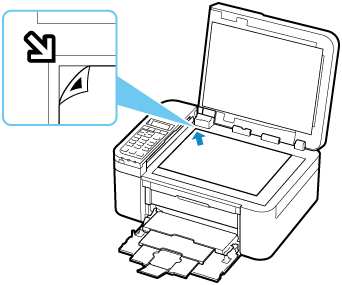
 Hinweis
Hinweis-
Die Testseite für die Druckkopfausrichtung kann nicht gescannt werden, wenn sie in den ADF (automatischer Dokumenteneinzug) eingelegt wurde.
-
-
Schließen Sie behutsam die Vorlagenabdeckung, und drücken Sie die Taste Schwarz (Black) oder Farbe (Color).
Der Drucker beginnt nun mit dem Scannen der Testseite für die Druckkopfausrichtung, und die Druckkopfposition wird automatisch angepasst.
Wenn die Abschlussmeldung zur Druckkopfausrichtung angezeigt wird, entfernen Sie die Testseite für die Druckkopfausrichtung von der Auflage.
 Wichtig
Wichtig-
Bis zum Abschluss der Druckkopfpositionierung dürfen weder die Vorlagenabdeckung geöffnet noch die Testseite für die Druckkopfausrichtung auf der Auflage bewegt werden.
-
Wenn die Fehlermeldung auf der LCD-Anzeige erscheint, drücken Sie die Taste OK, um den Fehler aufzuheben, und ergreifen Sie entsprechende Maßnahmen.
-
 Hinweis
Hinweis
-
Für Windows gilt Folgendes: Sollte der Ausdruck nach der oben beschriebenen Anpassung der Druckkopfposition weiterhin Mängel aufweisen, sollten Sie die Ausrichtung des Druckkopfs manuell über den Computer anpassen.
-
Zum Ausdrucken und Prüfen der aktuellen Druckkopf-Einstellungswerte wählen Sie im Bildschirm Wartung (Maintenance) die Option Ausrich.-Wert druck. (Print align value)